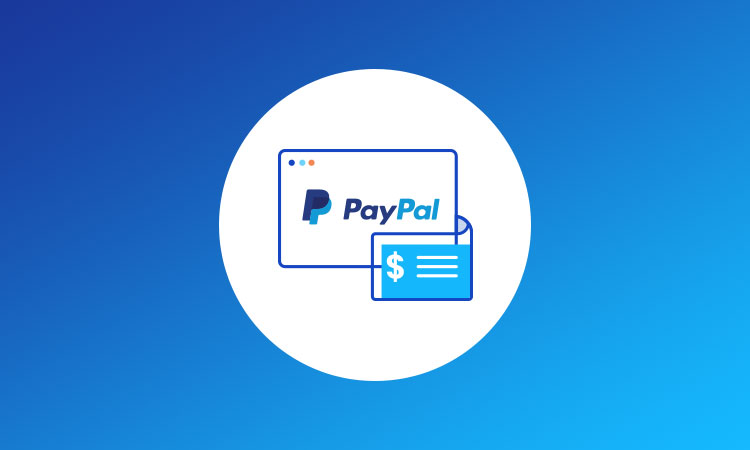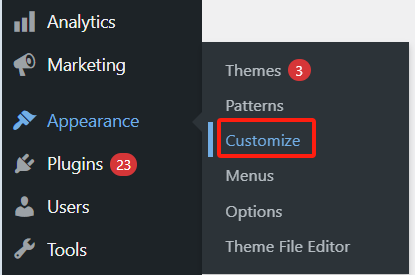WooCommerce支付网关设置
WooCommerce作为全球流行的电商平台,它的支付网关系统支持多种收款方式。正确配置支付网关关系到商店资金安全与交易效率。本文详细介绍信用卡、PayPal等主流支付方式的安装设置流程。
环境准备要求
- WooCommerce 5.0+版本
- WordPress 5.6+运行环境
- SSL证书(必备安全条件)
- 服务器PHP 7.4+版本
信用卡支付集成
Stripe信用卡处理方案是WooCommerce官方推荐支付方式。配置过程分为三个关键阶段:
插件安装激活
- 登录WordPress后台
- 导航至”插件 > 安装插件”
- 搜索”WooCommerce Stripe Gateway”
- 安装后立即激活
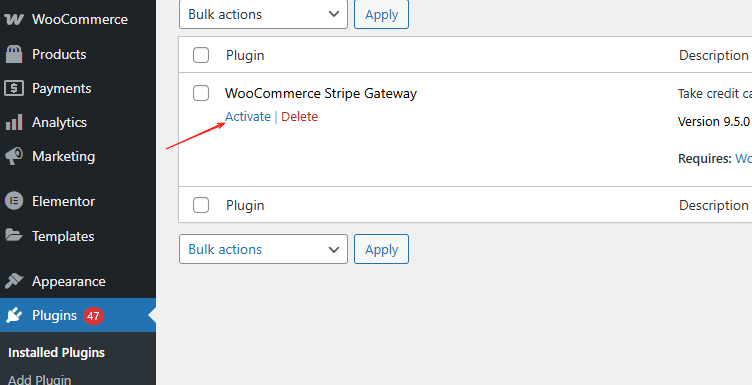
API密钥配置
- 访问Stripe开发者面板获取测试密钥
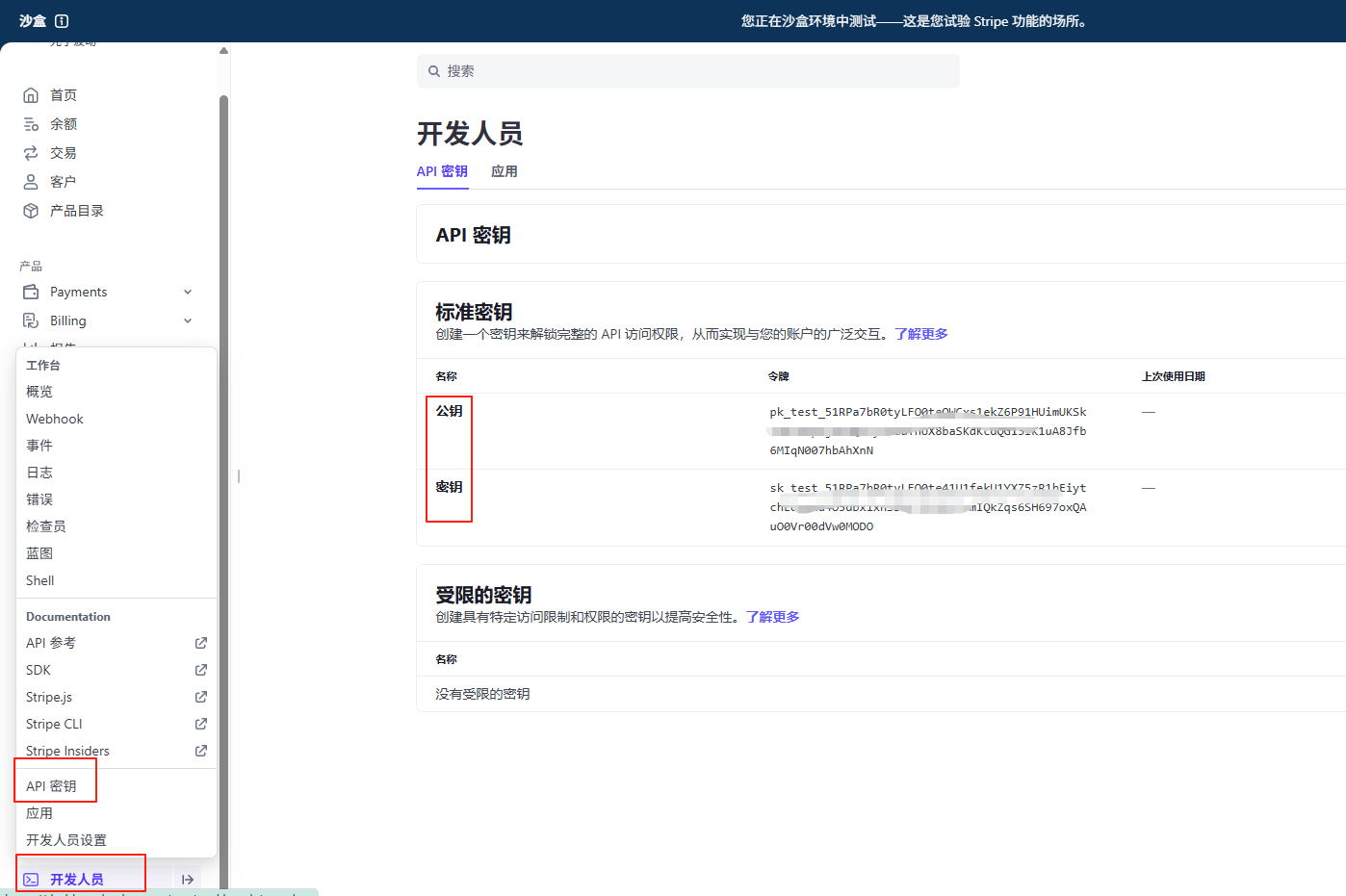
- 在WooCommerce设置页填写:
- 可发布密钥(publishable key)
- 秘密密钥(secret key)
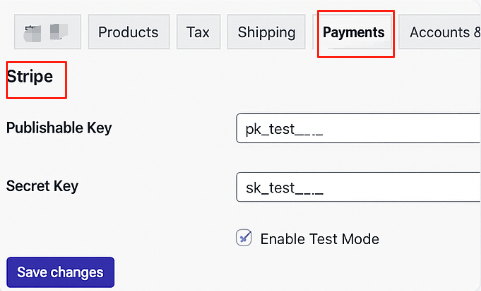
- 启用”测试模式”进行验证


支付选项定制
- 设置接受的信用卡类型:Visa/MasterCard/Amex等

- 配置支付描述信息(显示在客户账单)
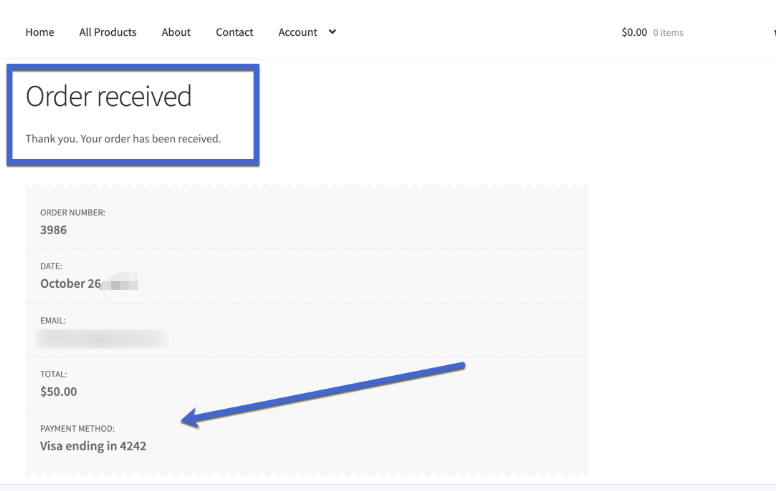
- 启用信用卡保存功能(需符合PCI合规要求)
测试交易使用特定卡号:
- 成功支付:4242 4242 4242 4242
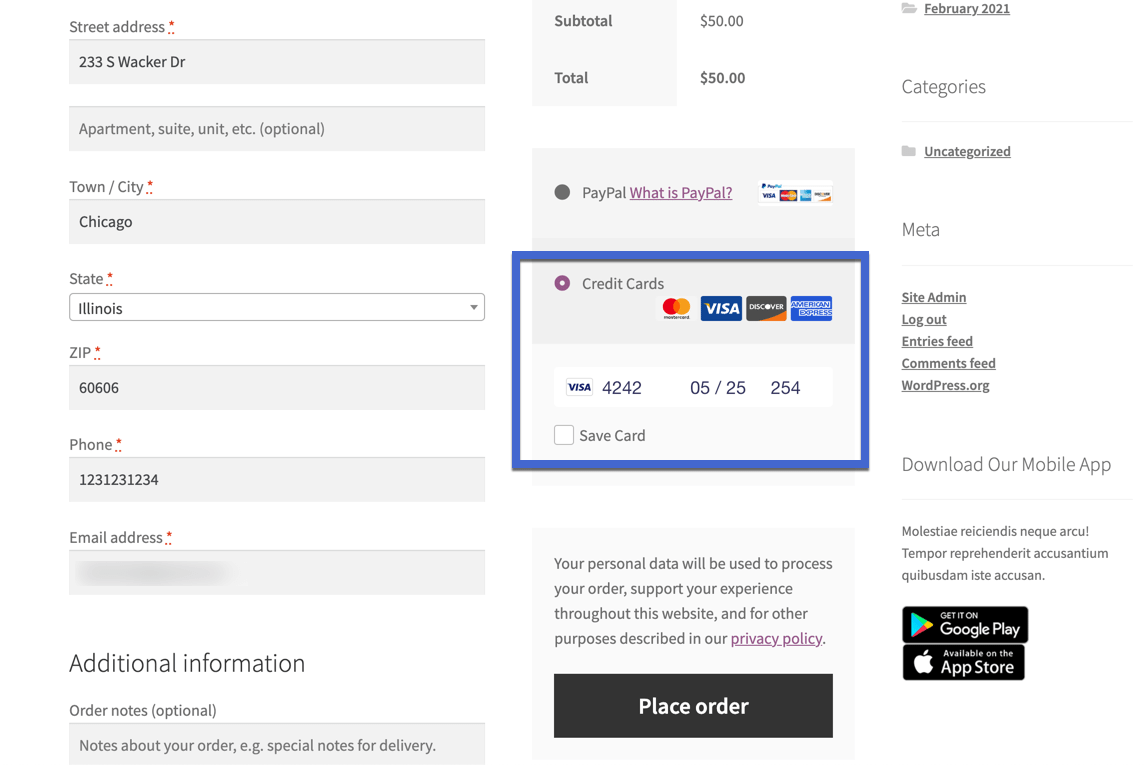
- 失败测试:4000 0000 0000 0002
- 国际卡测试:4000 0000 0000 3220
PayPal标准接入
PayPal标准版适合中小型电商快速接入。实施步骤包含四个环节:
账户对接准备
- 拥有企业级PayPal账户
- 准备PayPal API凭证
- 确认账户已通过商家验证
插件参数设置
- 启用”即时付款通知”(IPN)
- 输入PayPal邮箱地址
- 设置支付完成返回URL
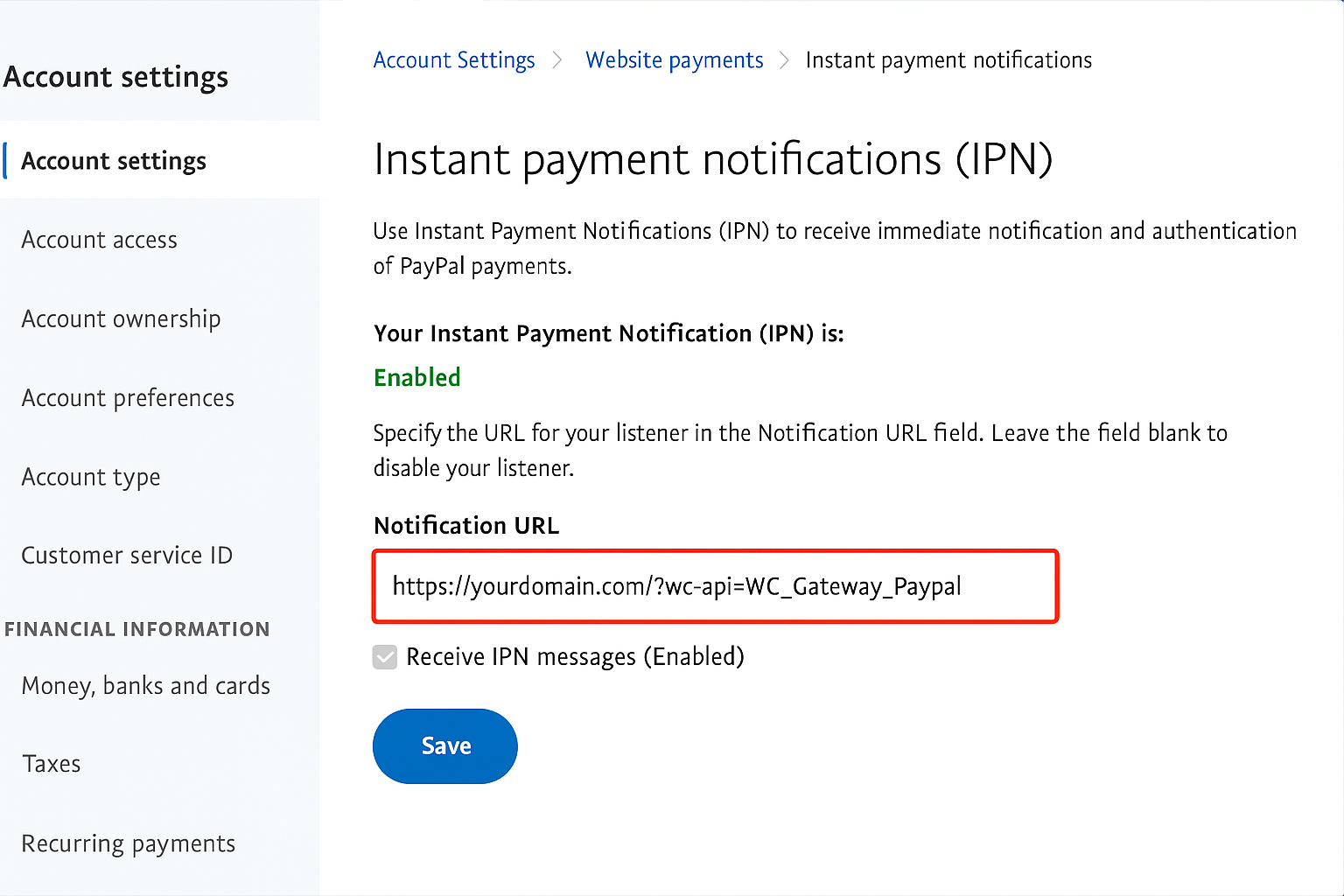
支付流程优化
- 关闭PayPal账户可选(强制快速结账)
- 配置自动取消未支付订单(24小时)
- 设置货币转换规则(多币种商店)
沙盒测试验证
- 使用sandbox.paypal.com测试账户
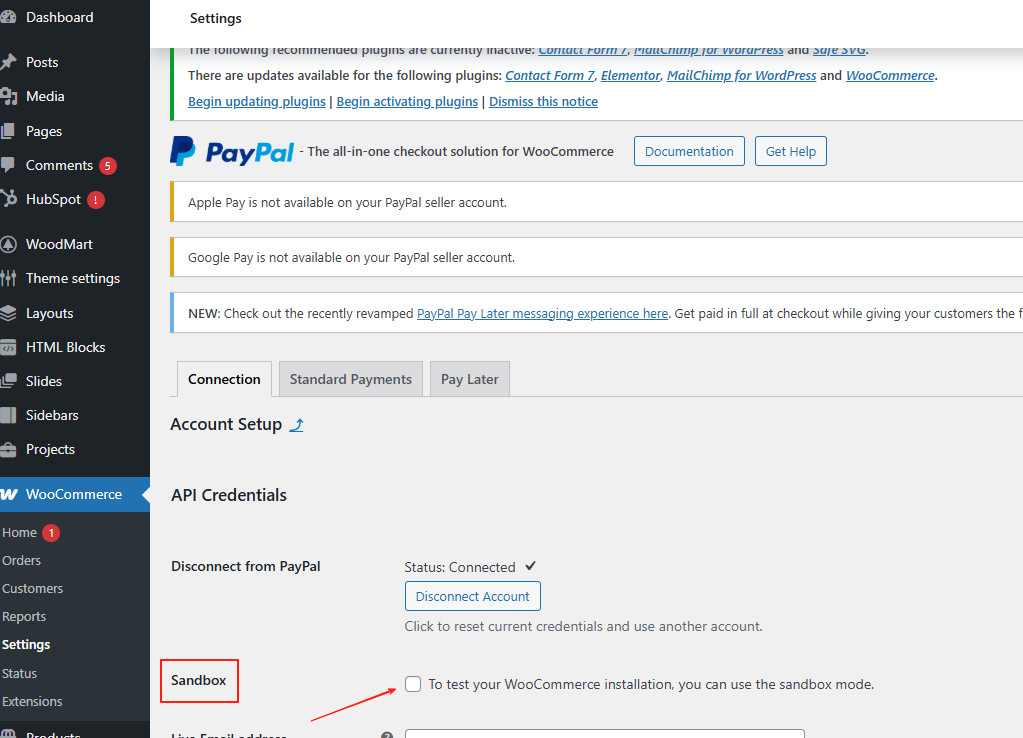
- 模拟买家付款流程
- 检查订单状态自动更新
本地支付方案补充
地区性支付方式能提高转化率。常见扩展方案包括:
银行转账配置
- 设置自定义说明文字
- 上传银行账户信息模板
- 配置手动订单确认流程
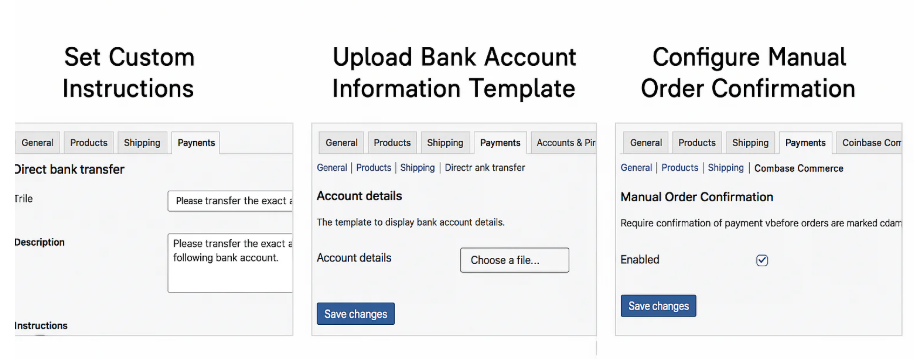
支付宝集成
- 安装Alipay官方插件
- 配置PID和MD5密钥
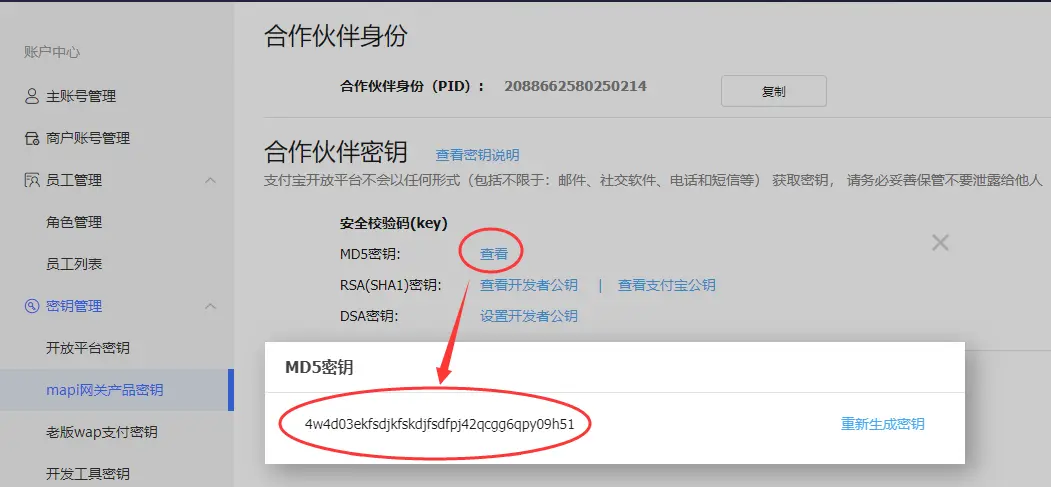
- 设置RSA2加密方式
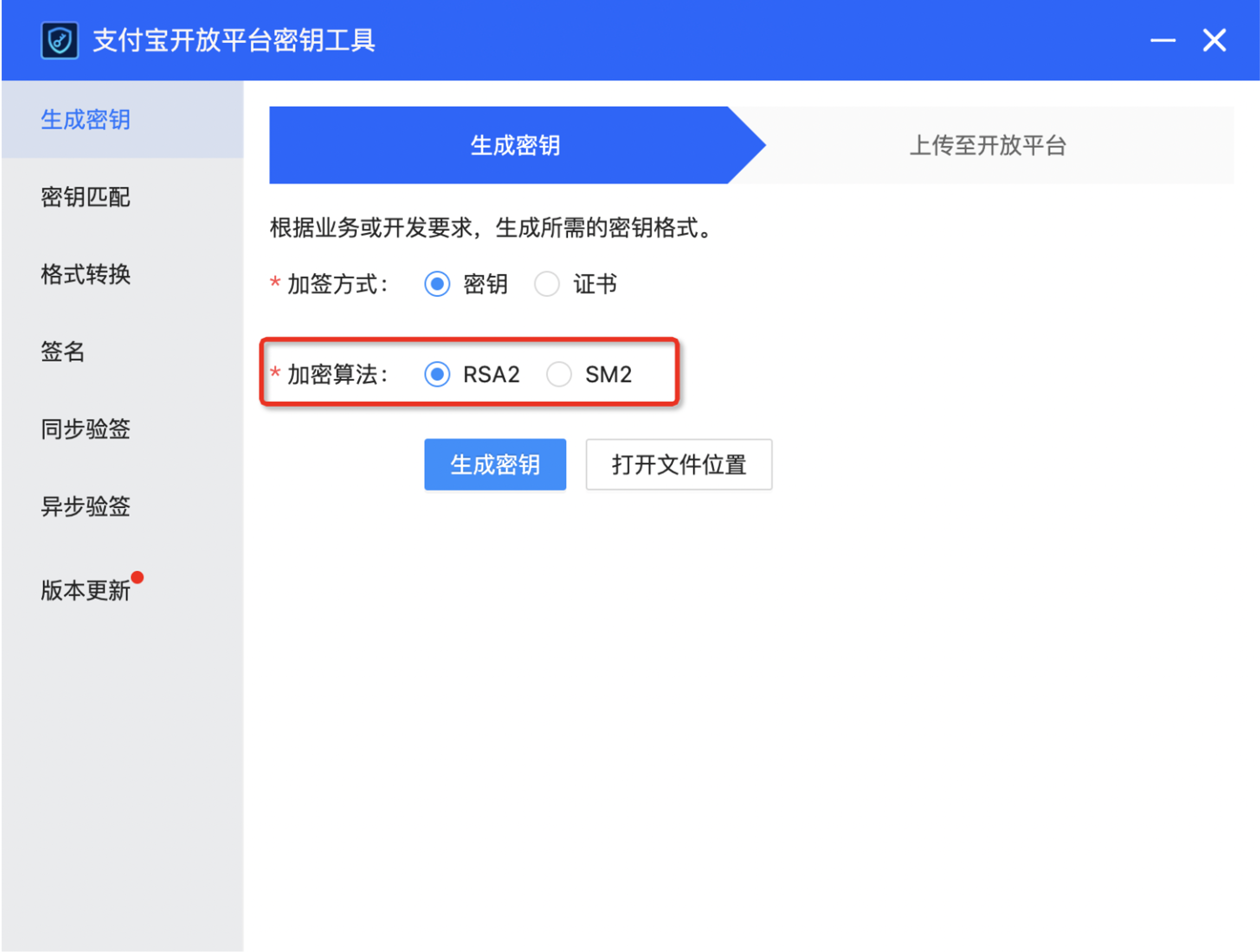
加密货币选项
- 安装Coinbase Commerce插件
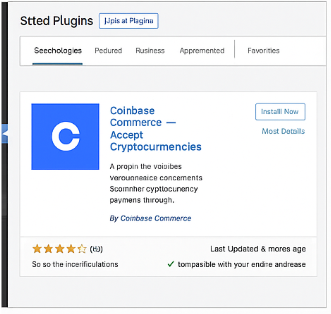
- 添加支持的加密货币类型
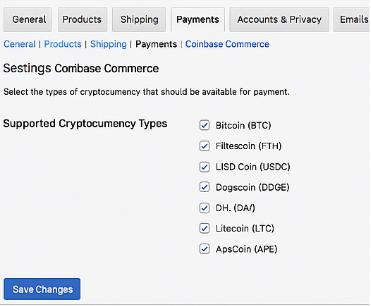
- 设置汇率更新频率
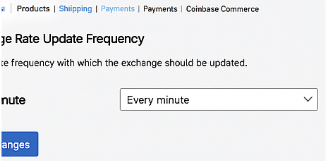
支付安全强化措施
金融数据保护需要多层防护:
PCI合规基础
- 使用Level 1合规支付网关
- 禁止存储原始信用卡数据
- 定期更新SSL证书
欺诈预防设置
- 启用AVS地址验证系统
- 设置CVV强制验证
- 配置风险规则(如金额阈值)
日志审计机制
- 记录所有支付API调用
- 监控异常交易模式
- 保存完整的审计轨迹
常见问题解决方案
支付失败排查步骤
- 检查服务器错误日志
- 验证API密钥有效性
- 测试基础网络连接
- 确认货币设置匹配
多网关冲突处理
- 禁用未使用的支付插件
- 设置网关优先级顺序
- 检查钩子函数冲突
退款流程配置
- 设置自动退款权限
- 配置退款原因选项
- 建立退款处理SOP
完成上述配置后,建议进行端到端测试:从商品加入购物车到支付完成,验证整个流程各环节正常工作。不同支付方式的成功交易应在WooCommerce订单面板显示对应状态,资金准确进入商家账户。定期审查支付日志,及时更新插件版本,保持支付系统安全稳定运行。
了解 宝藏号 的更多信息订阅后即可通过电子邮件收到最新文章。 © 版权声明 文章版权归作者所有,未经允许请勿转载。 相关文章 暂无评论... |
|---|